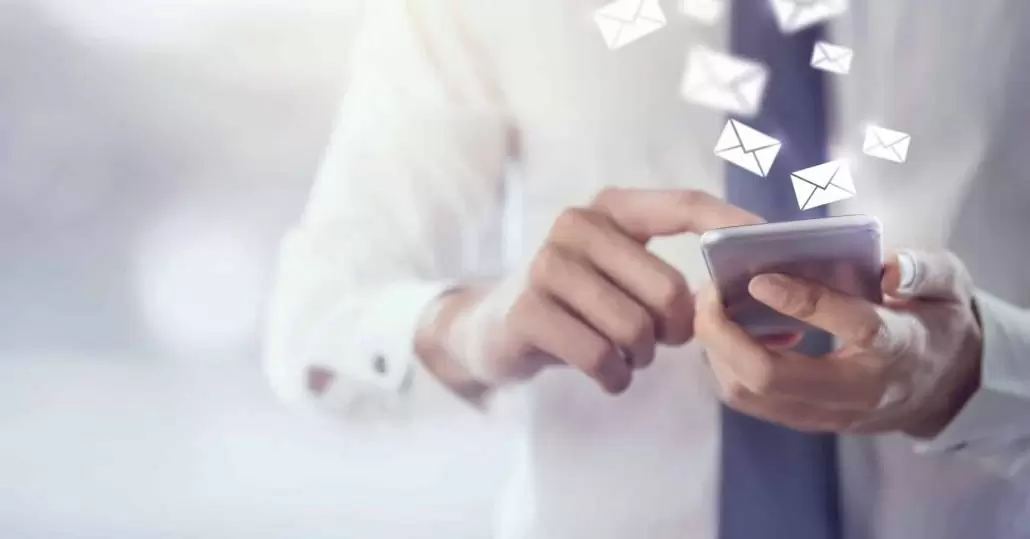Hoe stel ik mijn e-mail in?
Je mail instellen op verschillende apparaten doe je heel gemakkelijk met het volgen van de stappen in dit artikel. Let er alleen wel op dat iedere hostingprovider andere gegevens gebruikt. Dit artikel is daarom alleen gericht op de gegevens voor klanten van Kwaaijongens. De te volgen stappen zijn in principe wél hetzelfde. Succes!
Instellingen mail Kwaaijongens
Wanneer je, je email instelt zul je zien dat er om verschillende gegevens gevraagd wordt. IMAP, IPOP en poorten, het klinkt allemaal heel erg ingewikkeld, maar met behulp van de volgende stappen heb je het zo geregeld!
In dit voorbeeld gaan we er van uit dat je de mail via IMAP ophaalt en niet via het zogeheten POP3, dit is de meest gangbare situatie. Het verschil tussen IMAP en POP3 leggen we hier uit. Wil je toch POP3 gebruiken? Kies dan bij stap 1 voor POP3 en gebruik bij inkomende mailserver een van de volgende poort nummers: voor TLS gebruik 110, voor SSL gebruik 995.
STAP 1: MAIL INSTELLINGEN
Kies als type mail/provider: IMAP
Gebruikersnaam: je e-mailadres
STAP 2: INKOMENDE MAILSERVER
Inkomende mailserver: mailserver.kwaaijongens.nl
Poort: 993
Beveiliging: SSL/TLS
Authenticatiemthode: Normaal password
STAP 3: UITGAANDE MAILSERVER
Uitgaande mailserver: mailserver.kwaaijongens.nl
Poort: 465
Beveiliging: SSL/TLS
Authenticatiemethode: Normaal password
Uitleg per e-mailprogramma
Bekijk hieronder bij het e-mailprogramma dat je wilt gebruiken hoe je deze instelt. Je kunt ook altijd via je webmail bij je mail.
Office Windows/MAC
Gebruik je een nieuwe versie van outlook (2010 of nieuwer) dan kun je de volgende stappen volgen:
- Windows: Ga onder bestand naar account toevoegen
MAC: Ga onder het tabblad extra naar accounts, klik links onder op de + en selecteer nieuw account
- Vul je e-mail adres in, wanneer je de keuze krijgt hoe je de mail wilt instellen kies voor IMAP/POP (onder server instellingen)
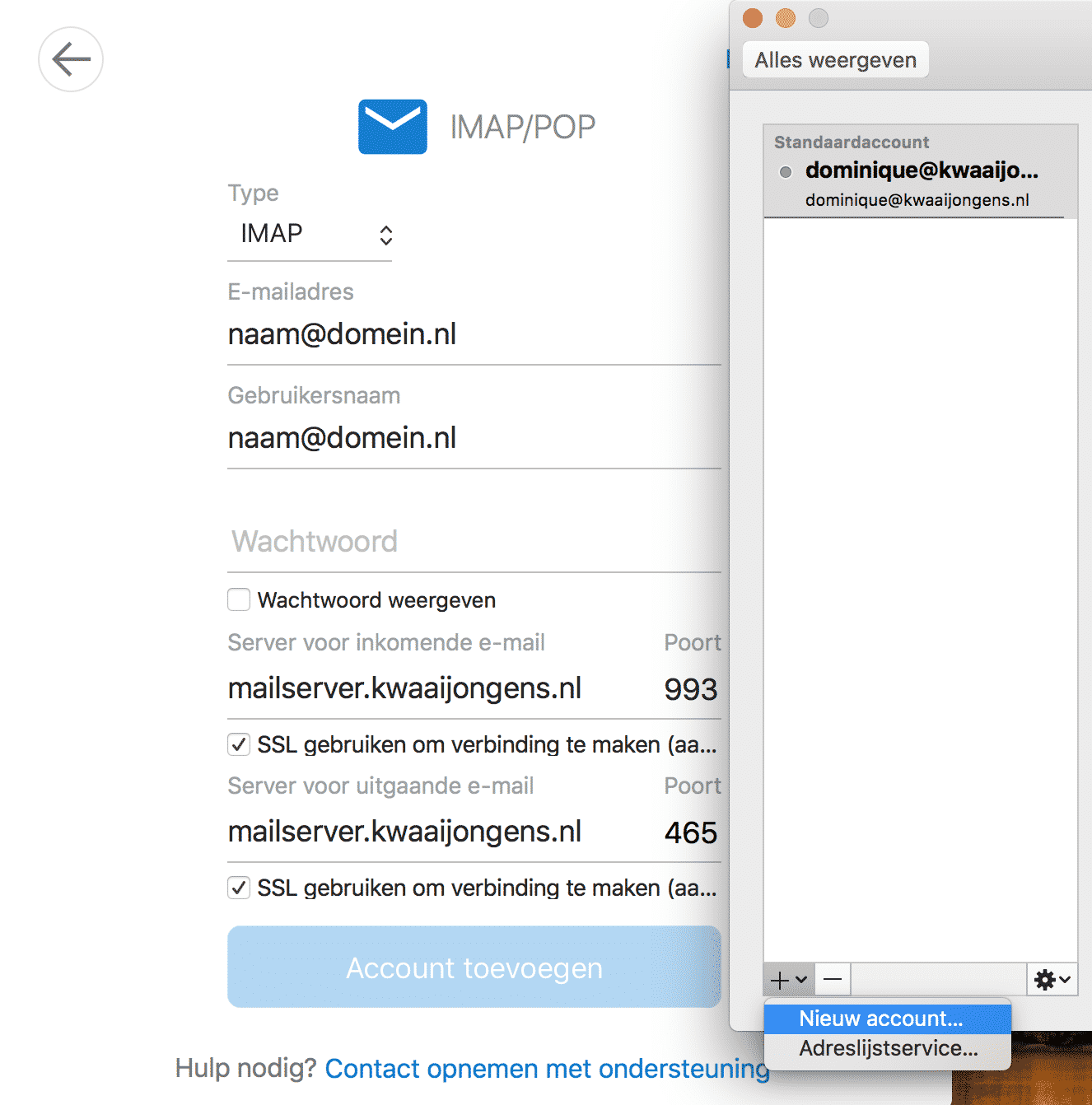
- Vul bovenstaande instellingen in om je mail in te stellen. Druk vervolgens op account toevoegen
Thunderbird
- Klik rechts boven op het hamburger menu (3 streepjes) om het menu te openen
- Onder opties ga naar accountinstellingen
- Klik links onder op accountacties, vervolgens op E-mailaccount toevoegen
- Vul je naam, email en wachtwoord in
- Gebruik bovenstaande instellingen om de server instellingen in te vullen

- Klik op gereed, je kan je email nu gebruiken binnen Thunderbird
Android telefoon
- Ga naar je instellingen, accounts en druk vervolgens op account toevoegen
- Kies voor Persoonlijk (IMAP)
- Vul je email in en kies vervolgens onderaan voor handmatig instellen
- Kies voor Persoonlijk (IMAP)
- Vul je wachtwoord in
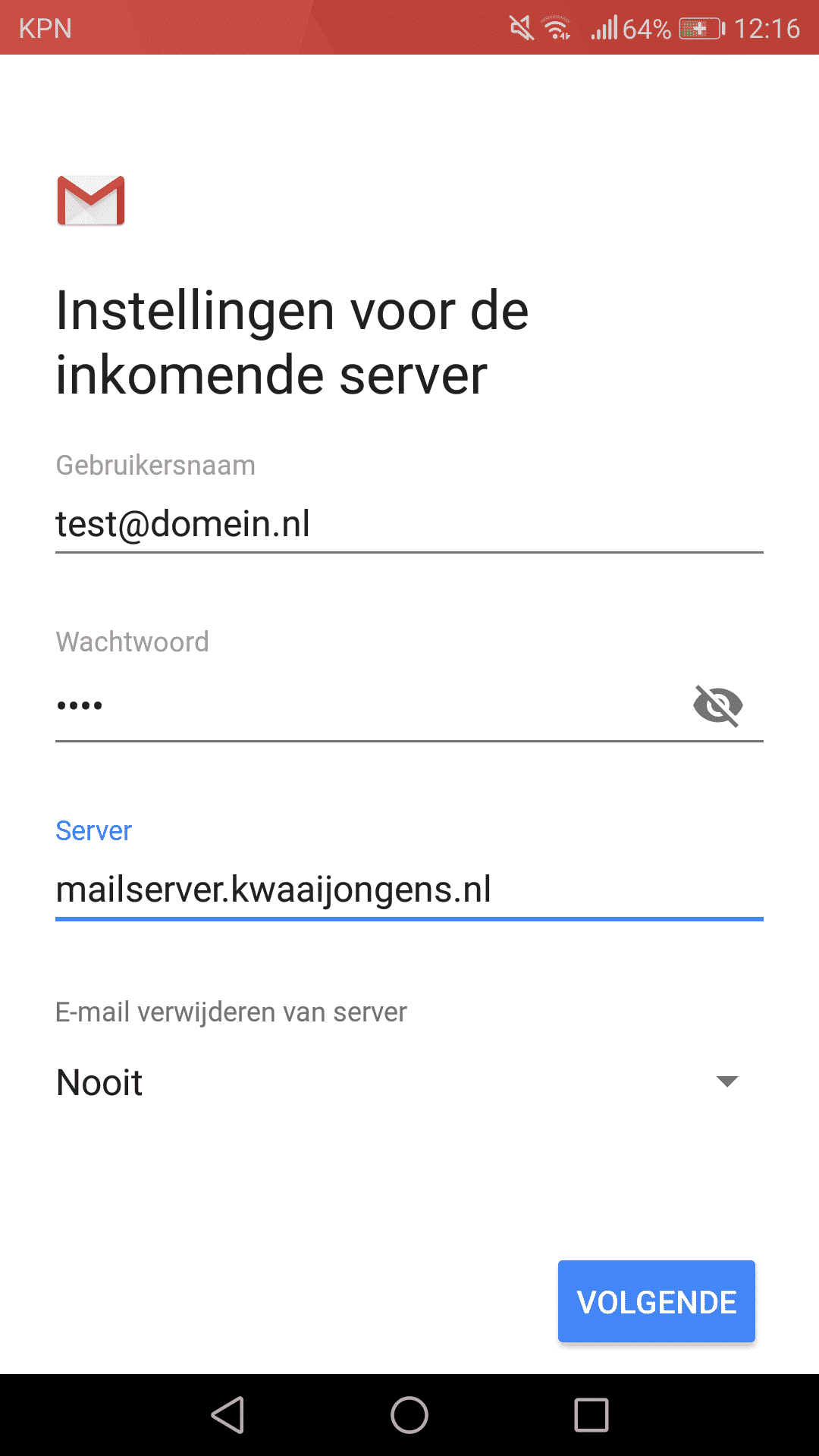
- Vul je gebruikersnaam, wachtwoord en inkomende mailserver in (zie bovenstaand), kies bij emails verwijderen van de server voor nooit
- Vul je gebruikersnaam, wachtwoord en uitkomende mailserver in (zie bovenstaand)
- Kies volgende, je email is ingesteld en komt vanzelf binnen in je email app
Iphone
- Ga naar ‘Instellingen’ > ‘Accounts en wachtwoorden’ en tik op ‘Nieuwe account’. Als je iOS 10.3.3 of lager gebruikt, ga naar ‘Instellingen’ > ‘Mail’ > ‘Accounts’ en tikt u op ‘Nieuwe account’.
- Tik op ‘Anders’ en vervolgens op ‘Voeg mailaccount toe’.
- Voer je naam, e-mailadres, wachtwoord en een beschrijving van je account in.
- Tik op ‘Volgende’. Mail probeert de e-mailinstellingen te vinden en de configuratie van uw account te voltooien.
- Als Mail je mailinstellingen niet kan vinden, moet je deze handmatig invoeren. Tik op ‘Volgende’ en voer deze stappen uit:
- Kies ‘IMAP’ voor je nieuwe account.

- Voer de gegevens in voor ‘Server inkomende post’ en ‘Server uitgaande post’. Gebruik hiervoor bovenstaande gegevens. Vervang naam@domein.nl door het email adres. Tik vervolgens op ‘Volgende’.
- Als je mailinstellingen juist zijn, tik op ‘Bewaar’. Als de mailinstellingen niet juist zijn, wordt je gevraagd om deze te wijzigen
Staat het programma van jouw voorkeur hier niet tussen? Met bovenstaande instellingen kun je vaak onder accounts, nieuw een nieuw account aanmaken.
Zorg dat je altijd kiest voor IMAP, en het niet opslaan van mail op je computer, zo staat je mail altijd veilig.
Klant bij Kwaaijongens en kom je er niet uit? Neem dan contact op, wij helpen je graag.
Hulp nodig?
Wil je meer informatie of heb je vragen? Bij Kwaaijongens helpen we je graag verder! Interesse? Bel (085) 330 75 00 of stuur een mailtje naar dtv@kwaaijongens.nl.